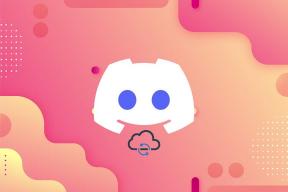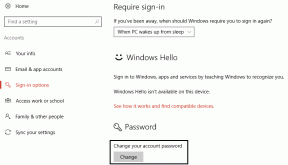Popravite kod sistemske pogreške 1231 u sustavu Windows 10 – TechCult
Miscelanea / / April 07, 2023
Šifra pogreške prijenosa 1231 obično se pojavljuje kada se ne može povezati s drugim računalom na istoj mreži ili dok ga pokušava pingati ili pratiti. Sigurno se pitate što je šifra pogreške prijenosa 1231 i kako je se riješiti. Pa, sada ne morate brinuti. Donijeli smo vam savršen vodič koji će vam pomoći da se pojavi greška u sustavu 1231 i kako je popraviti.

Sadržaj
- Kako popraviti kod sistemske pogreške 1231 u sustavu Windows 10
- 1. način: Promjena Wi-Fi mreže
- Metoda 2: Promjena naziva računala
- Metoda 3: Rješavanje problema s internetskom vezom
- Metoda 4: Omogućite mrežno otkrivanje
- 5. metoda: Pokrenite skeniranje virusa
- Metoda 6: Ponovno instaliranje upravljačkog programa mrežnog adaptera
- Metoda 7: Stvorite novu skupnu datoteku
- Metoda 8: Izvršite vraćanje sustava
Kako popraviti kod sistemske pogreške 1231 u sustavu Windows 10
Ping ili Packet Internet Groper koristi se za testiranje latencije komunikacije između dva uređaja. Slično Pingu, Trace route se koristi za praćenje putanje izvora i odredišta. Sistemska pogreška 1231 može se pojaviti u Windows 10 zbog sljedećih mogućih razloga.
- Kućna ili radna mreža nije ispravno konfigurirana.
- Problem s otkrivanjem mreže.
- Problemi s mrežnim adapterima.
- Problem s TCP/IP-om.
- Naziv računala napisan je malim slovima.
Ovdje su sve moguće metode rješavanja problema za ispravljanje ove pogreške sustava.
1. način: Promjena Wi-Fi mreže
Ako se dogodi sistemska pogreška 1231, prije nego što poduzmete bilo što i isprobate razne metode, jedno brzo rješenje za rješavanje koda pogreške 1231 je jednostavno prebacivanje mreže. Ili možete koristiti i mobilnu pristupnu točku. Ako problem ostane isti, isprobajte dolje navedene metode.

Metoda 2: Promjena naziva računala
Dok postavljate Windows tijekom instalacije, od vas se traži da unesete naziv za svoje računalo. Ako ste u njemu upotrijebili neka mala slova, onda je problem u samom nazivu i stoga je došlo do sistemske greške 1231. Windows 10 napravio je mnogo promjena u postavkama sustava, uključujući to da neće prikazati uređaj u radnoj grupi ako naziv uređaja sadrži mala slova. Da biste to popravili, preimenujte svoj uređaj velikim slovima. Učinite sljedeće:
1. Udari Tipke Windows + I istovremeno otvoriti postavke.
2. Evo, kliknite Sustav postavljanje.
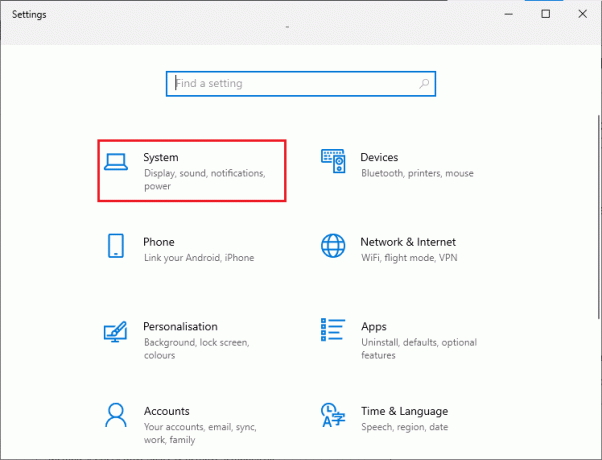
3. Zatim kliknite na Oko i kliknite na Preimenujte ovo računalo.

4. Upišite novo ime samo velikim slovima i kliknite na Sljedeći.
5. Kliknite na Ponovno pokreni sada.
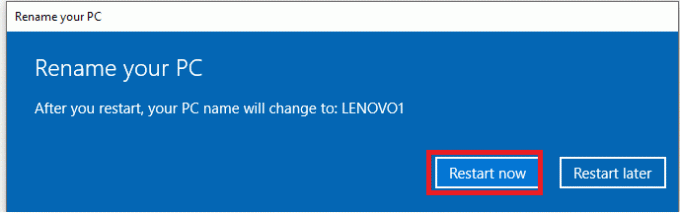
Također pročitajte:Popravi Windows grešku 0 ERROR_SUCCESS
Metoda 3: Rješavanje problema s internetskom vezom
TCP/IP ili Transmission Control Protocol/Internet Protocol je protokol podatkovne veze koji se koristi za slanje i primati podatke i međusobno povezivati mrežne uređaje, u osnovi dopuštajući dvama sustavima da se povežu i komunicirati. Zbog neispravnih postavki i konfiguracije može stvoriti probleme u povezivanju između uređaja. Dakle, da to popravite pokušajte resetirati TCP/IP. Učinite sljedeće, pročitajte naš vodič dalje Kako resetirati TCP/IP
Bilješka: Također se preporučuje da ovu metodu provedete i na drugim računalima koja su povezana na mrežu vaše radne grupe.

Metoda 4: Omogućite mrežno otkrivanje
Jedan od glavnih razloga koda pogreške 1231 su neispravne postavke otkrivanja mreže. Vrlo je očito da daljinsko računalstvo neće biti moguće ako mreža radne grupe nije postavljena na vidljivost s onemogućenim automatskim postavljanjem. Evo kako to popraviti slijedeći ove korake.
1. pritisni Windows tipka, tip Upravljačka ploča i kliknite na Otvoren.

2. Promijeni Pogled po značajka za Velike ikone.
3. Dodirnite Centar za mrežu i dijeljenje Jelovnik.

4. Zatim kliknite na PromijenitiNaprednadijeljenjepostavke.

5. Nakon toga, pod Privatna odjeljak profila, kliknite na Uključi otkrivanje mreže i odaberite Uključite automatsko postavljanje uređaja spojenih na mrežu opcija.
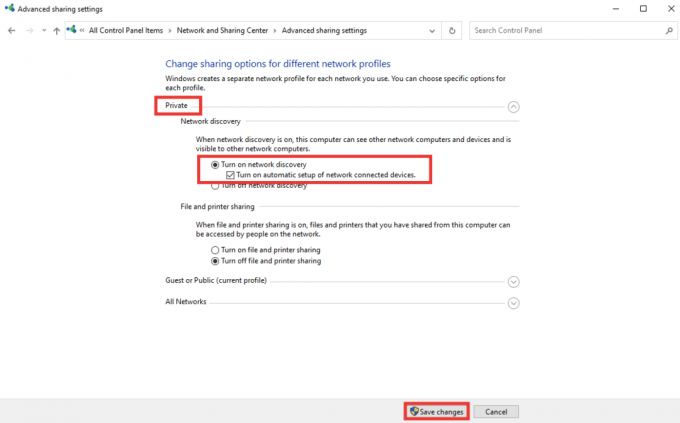
6. Na kraju kliknite na Spremi promjene.
Također pročitajte:Ispravite mrežnu pogrešku 0x00028001 u sustavu Windows 10
5. metoda: Pokrenite skeniranje virusa
Virusi i zlonamjerni softver obično mijenjaju postavke sustava i oštećuju sistemske datoteke, a vjerojatno je zbog toga došlo do sistemske pogreške 1231. Da biste se riješili virusa ili zlonamjernih datoteka, izvršite potpuno skeniranje pomoću ugrađenog Windows skenera. Učinite sljedeće, pročitajte naš Vodič dalje Kako pokrenuti skeniranje virusa.

Metoda 6: Ponovno instaliranje upravljačkog programa mrežnog adaptera
Driver je ključna komponenta sustava, koja je poveznica između hardvera i softvera. U slučaju da upravljački program je zastario ili nije kompatibilan s određenom verzijom sustava Windows, tada neće moći stvoriti ispravnu vezu između uređaja. Da biste ispravili pogrešku, prvo deinstalirajte upravljački program kako biste ga mogli instalirati sa svježim postavkama. Za deinstalaciju i ponovnu instalaciju upravljačkog programa, pročitajte naš vodič na Kako deinstalirati i ponovno instalirati upravljački program.

Također pročitajte:Popravite pogrešku Ethernet nema valjanu IP konfiguraciju
Metoda 7: Stvorite novu skupnu datoteku
Skupna datoteka sastoji se od skripti koje može izvršiti bilo koji tumač naredbenog retka kako bi se izvršile višestruke promjene sa samo jednom skupnom datotekom. Dakle, ako ne želite ili ne možete promijeniti nazive više uređaja velikim slovima, možete to pokušati izraditi novu batch datoteku. Slijedite ove korake da biste riješili problem s kodom pogreške 1231.
1. Pritisnite Windows tipka, tip Bilježnica, i kliknite na Pokreni kao administrator.

2. Kliknite na Da dati dopuštenje.
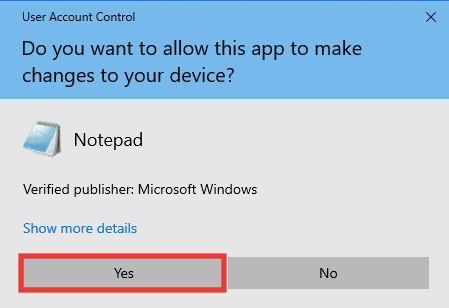
3. Zalijepite sljedeće tekst u Notepad.
sc.exe konfiguracija lanmanworkstation depend= bowser/mrxsmb10/nsisc.exe konfiguracija mrxsmb20 start= onemogućeno
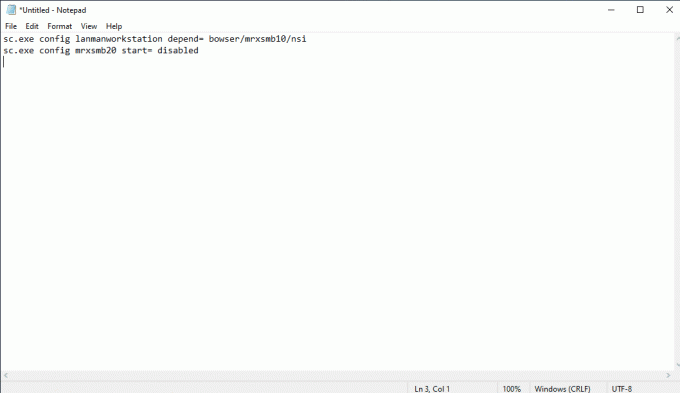
4. Nakon unosa teksta pritisnite Ctrl + Sključevi istovremeno za spremanje datoteke.
5. Odaberite mjesto na koje želite spremiti datoteku i svakako dodajte .šišmiš nastavak iza naziva datoteke. Nakon toga kliknite na Uštedjeti.
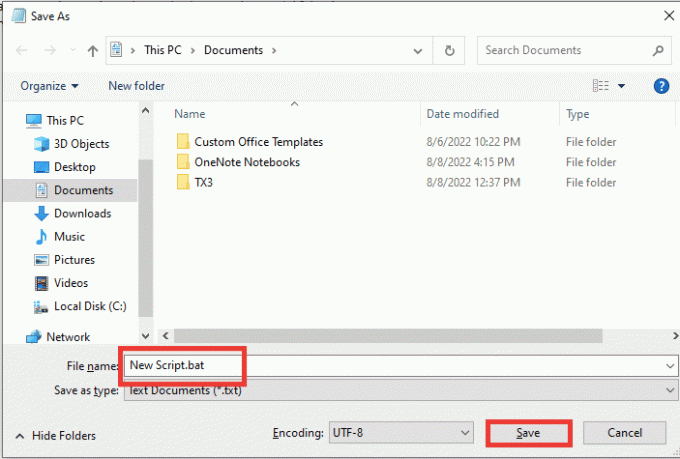
6. Otvorite File Explorer pritiskom na Tipke Windows + E zajedno i idite na lokaciju datoteke gdje ste spremili novostvorenu batch datoteku.
7. Desnom tipkom miša kliknite na njega i kliknite na Pokreni kao administrator.

8. Kliknite na Da dati dopuštenje.
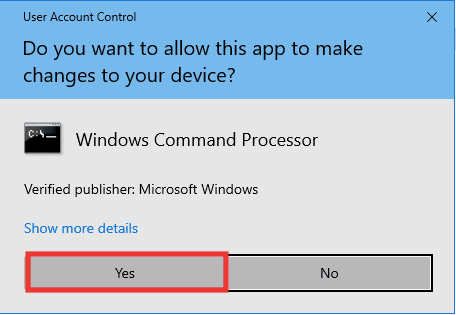
Također pročitajte:Kako postaviti mrežno dijeljenje datoteka na Windows 10
Metoda 8: Izvršite vraćanje sustava
Ova je metoda stvarno korisna kada ne možete identificirati problem. Značajka vraćanja sustava je poput vremenskog stroja, koji će vaš sustav vratiti u točku u vremenu kada je normalno funkcionirao bez ikakvih grešaka. Ako ste se nedavno počeli suočavati s kodom pogreške 1231, a prije toga nije bilo pogrešaka, trebali biste izvršiti postupak vraćanja sustava. Slijedite naš vodič za Izvršite vraćanje sustava.
Bilješka: Aplikacija instalirana između točke obnove do sada bit će izbrisana. Dakle, zabilježite to i jednostavno napravite sigurnosnu kopiju bitnih informacija i podataka.

Preporučeno:
- Kako možete promijeniti vrijeme na Vivofitu
- Ispravite pogrešku 0x80070718 u sustavu Windows 10
- Kako popraviti pogrešku 0x3a98 u WlanReportu
- Popravi šifru pogreške 0xc1800103 0x90002
Nadamo se da je ovaj vodič bio od pomoći i da ste uspjeli popraviti Kod sistemske pogreške 1231 i mogli ste znati što je šifra pogreške prijenosa 1231. Javite nam koja vam je metoda bila najbolja. Ako imate bilo kakvih pitanja ili prijedloga u vezi s bilo kojim problemima povezanim s tehnologijom, slobodno ih ostavite u odjeljku za komentare u nastavku.
Elon je tehnički pisac na TechCultu. Već oko 6 godina piše vodiče s uputama i obradio je mnoge teme. Voli pokrivati teme vezane uz Windows, Android te najnovije trikove i savjete.